税控服务器电子发票操作手册
- 格式:docx
- 大小:2.35 MB
- 文档页数:37

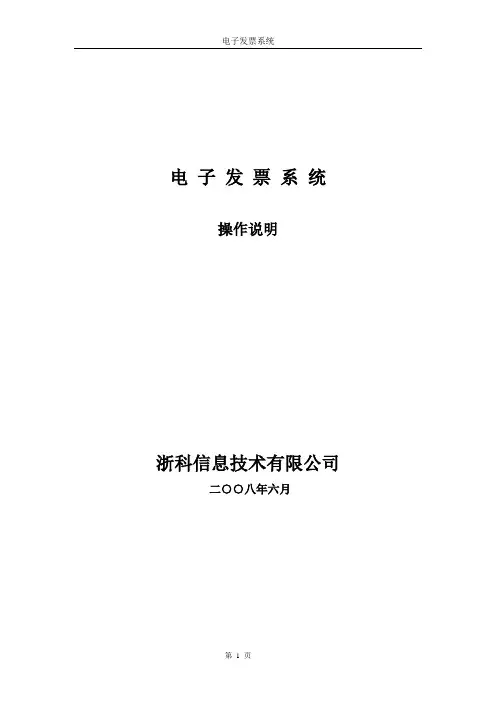
电子发票系统操作说明浙科信息技术有限公司二○○八年六月1、登录 (3)1.1、第一次登录............................................................................. 错误!未定义书签。
1.1.1、添加财务负责人级别用户........................................... 错误!未定义书签。
1.2、日常登录................................................................................. 错误!未定义书签。
2、权限设置 (6)2.1、开票地点设置 (6)2.2、代理人设置 (6)2.3、发票本分配 (7)2.4、发票本合并 (8)3、信息维护 (8)3.1、企业信息维护 (8)3.2、购货方企业维护 (9)3.2.1、增加 (9)3.2.2、修改 (9)3.3、货物名称维护 (10)3.3.1、增加 (10)3.3.2、修改 (10)3.4、打印设置 (11)3.4.1、添加打印机设置 (12)3.4.2、修改打印机设置 (12)3.5、修改密码 (12)4、日常操作 (14)4.1、发票开具 (15)4.2、发票作废 (16)4.3、发票查询 (17)4.3.1、开具发查询 (17)4.3.2、收具发票查询 (18)4.3.3、未开具发票查询 (19)1、登录1.1、企业登陆VPDN用户在拨通VPDN后,登陆http://100.0.0.4:8000地址,显示界面如图1.1(图1.1)输入用户名(企业税号)、密码点击登陆按钮,显示如图1.2(图1.2)开通“电子发票”功能的企业在“涉税服务”主界面上有“电子发票”图片按钮,点击“电子发票”后显示“电子发票”登陆界面,如图1.3。
(图1.3)用户第一次登录时系统默认一个系统管理员用户:system,初始密码为:000000 (不需要输入,默认已输入)。

增值税税控发票开票软件(税控盘版)操作手册(2015年版)包括下载网址、安装、使用说明、问题解答汇总问题解答汇总1、点击抄报提示服务器返回为空或网络通讯异常?此问题是由于网上抄报高峰期网报服务器繁忙造成,建议您更换时间段操作或携带税控设备去税局大厅抄报,网报同时需要确认网络配置是否正确:例如上海地区(系统设置-系统参数设置-参数设置-网络配置),服务器地址是,服务器端口号是443,其他项均为默认值。
注意其他地区联系服务单位获取抄报地址。
2、如何设置网上抄报地址?在系统设置-系统参数设置-参数设置-网络配置中配置,例如上海地区(服务器地址是,服务器端口号是443,其他项均为默认值)配置完成后,点击测试连接,提示测试连接成功,则表明网络配置无误。
注意其他地区联系服务单位获取抄报地址。
3、抄报流程是什么?升级版软件已开通网上抄报功能,可以在“报税处理/抄税管理/网上抄报”界面,根据需要对所需抄报发票按票种进行抄报及反写操作。
抄报流程:先在开票软件中抄报(所有票种均先进行抄报),再到申报软件中进行报表申报,申报成功后,再到开票软件中反写。
4、找不到usbkey驱动?是由于近日360杀毒软件升级后,将软件相关进程阻止导致。
需要在“360恢复区”将“恶意软件(HEUR/QVM27.0.Malware.Gen),路径为c:\program files\nisec\nisec_cspimpl32.dll”进行恢复,之后添加信任即可.5、税务数字证书密码是多少?税控盘和报税盘的口令是多少?税务数字证书的默认密码是8个8 ,首次使用必须修改!双击打开“NISEC用户管理工具”,在修改口令处输入2次新口令后保存即可。
若密码输入错误导致锁定,则需带税控盘去税局进行证书重签。
税控盘和报税盘的默认口令是8个8 ,不建议修改。
若口令输入错误提示pin锁定,则需要带盘去税局进行口令解锁。
6、开票时提示:“发票开具失败:超过离线开票限定时长或金额(09d11f)”,如何处理?网络连通时,在“发票管理/发票填开管理/未上传发票查询”下查询,若有未上传成功的发票,点击“上传”按钮,若手工上传不成功,请换时间段再重新操作手工上传。


电子发票操作手册爱信诺航天信息有限公司前台页面操作1.WEB手工开票➢企业插好金税盘/税控盘,双击桌面诺诺发票图标,系统会自动开启开票软件界面,正常进入开票软件,打开【增值税电子普通发票填开】,进入填开界面;➢鼠标右键点击右下角“诺诺发票”图标,选择【开始开票】,此时开票软件界面会自动最小化,则进入正常开票环境,此时可登录诺诺发票官网(https://)进行发票开具;➢在诺诺发票官网进行账号登录后,进入右上角【工作台】;➢选择左边功能栏中【发票填开】,进入手工填开界面;➢输入购方信息:支持模糊搜索与6位开票代码;在“购买方名称”一栏输入企业名称(3个汉字以上),系统则会自动关联相似企业名称,选中后自动填充其他信息;在“购买方名称”一栏输入企业开票六位代码(由诺诺网极速开票提供),系统则会自动关联对应企业信息自动填充;➢输入商品信息:新建用户第一次开票需手工输入商品信息,或提前在“商品信息”中添加;手工输入名称后,需对商品相关的信息进行设置,如:税收分类编码、规格型号、优惠政策等;➢输入其他商品信息:数量、单价、总价等;一行商品信息填写完毕会自动跳转下一行,若不需要可点击最左端“-”号删除该行;➢输入销方信息:首次使用用户,需手工输入销方信息,进行发票开具;开过电票后,系统会自动保存,待下次开具时自动填充;➢在右上方填写交付地址:手机号码/邮箱;选择“提交开票”。
➢其他功能切换:开具时金额:含税价/不含税价切换:票种切换:普通发票(电子)/普通发票(纸质)/收购发票(电子)/收购发票(纸质)/专用发票;成品油发票切换;注:选择为成品油发票,则在开票时,商品编码仅支持成品油专用编码;否则无法提交开票。
2.发票冲红➢企业在工作台页面选择【红字】,根据需要进行红票开具;➢填写对应蓝票的发票号码代码与开票抬头,查询到发票后,确认进行该蓝字发票的冲红操作;➢确认后,会自动跳转填开页面,自动显示蓝票对应开票项目,同时显示负数发票;左上角显示“销项负数”标识,备注栏自动显示对应蓝票号码代码,企业确认无误后可提交开票。

第一章系统概述1.1 编写目的本手册分为三个部分:第一部分为功能概述,介绍系统的主要背景和功能;第二部分为环境准备,主要介绍软件运行所需要的软硬件环境、软件安装等;第三部分为操作手册,详细介绍软件每个菜单项的操作过程及操作过程中的注意事项。
用户应首先参照安装手册部分安装本系统,进入系统前要仔细阅读使用手册,具体操作可参照操作手册部分。
1.2 功能简介依据现有《机动车销售统一发票开票系统》的功能,主要实现以下目标:(一)实现在新系统中能够使用税控盘机动车销售统一发票。
(二)实现抄税、报税、等抄报税管理功能(三)实现系统基本信息设置、机动车产品维护、操作员设置、系统备份、税控设备管理等基础设置和维护功能。
(四)按票种实现负数发票、已开发票作废、未开发票作废、发票数据修复等其它发票管理功能。
(五)实现商品编码导入导出、历史发票数据导入导出、发票开具的导入导出功能、领用存报表导入导出功能。
(六)确保开票系统软件安全、稳定、实用、易用,确保涉税数据的真实性、完整性和安全性。
第二章系统安装与启动2.1 软硬件环境要求1、硬件环境要求:设备及环境基本配置推荐配置CPU Pentium III 800MHZ Pentium III 1G以上内存512M1G以上硬盘1G以上10G以上2、软件环境要求:支持使用推荐使用操作系统windows xp win7 win8windows xp2.2 安装说明【第一步】双击安装程序图标,如图所示2-2-1所示,运行“税控发票开票系统.EXE”程序文件。
图2-2-1 程序安装图标【第二步】启动税控发票开票系统的安装程序,显示软件安装欢迎界面,如图2-2-2所示。
点击“下一步”按钮后按步骤完成软件客户端的安装。
图2-2-2 安装欢迎窗口【第三步】选择系软件系统的安装目录。
如果不想使用系统默认的安装目录,可以单击“浏览”按钮,从弹出的“浏览”对话框中选择你要安装的目录,如图2-2-3所示。
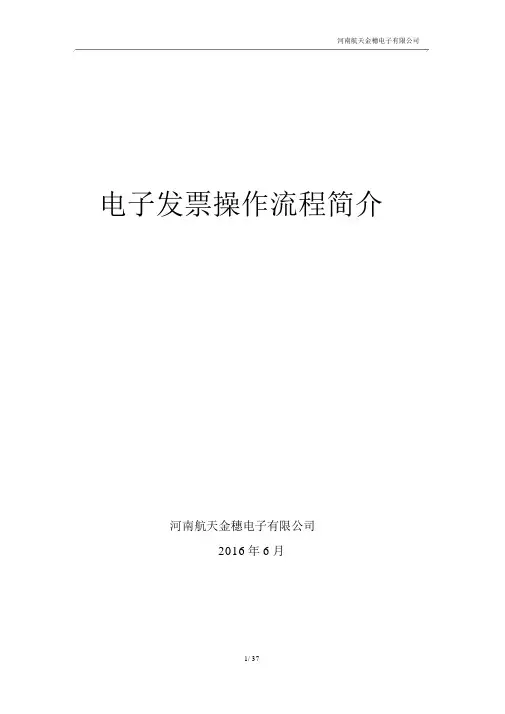
河南航天金穗电子有限公司电子发票操作流程简介河南航天金穗电子有限公司2016年6月目录1.概述 (3)1.1.编写目的 (3)1.2.电子发票简介 (3)2.电子发票申领 (5)2.1.申请证书 (5)2.2.电子发票申领 (5)2.3.电子发票平台开户 (5)2.4.开票系统安装 (5)2.5.登录开票系统开具 (5)3.电子发票分发和开具 (7)3.1.税控服务器管理系统电子发票分发 (7)3.1.1.增加电子发票开票终端 (7)3.1.2.报税盘分发电子发票 (9)3.2.发票终端开票 (10)3.2.1.开票终端登录 (10)3.2.2.系统设置 (12)3.2.3.发票管理 (14)3.2.4.查询统计 (22)4.电子发票获取 (24)4.1.收票方查询电子发票信息 (24)4.1.1.手机下载 (24)4.1.2.邮件下载 (26)4.1.3.电子发票平台下载 (27)4.1.4.电子发票在线查验 (31)4.2.开票方查询电子发票信息 (32)5.常见问题 (33)1.概述1.1.编写目的本手册分为三个部分:第一部分为电子发票申请流程,介绍电子发票的具体申请流程和注意事项;第二部分为电子发票的分发和开票端电子发票的开具流程简介,主要介绍税控服务器系统中增加电子发票终端,并将电子发票信息分发给开票终端以及开票终端中电子发票的开具操作简介和注意事项;第三部分为电子发票的推送和下载,详细介绍软件电子发票开具成功之后的推送,手机下载电子发票PDF凭证和电子发票平台的电子发票下载。
1.2.电子发票简介国家税务总局近日发布《关于推行通过增值税电子发票系统开具的增值税电子普通发票有关问题的公告》(国家税务总局公告 2015 年第 84 号),决定自 2015 年 12 月 1 日起在全国范围推行增值税电子普通发票。
我们结合了国际上一些组织的定义并考虑我国实际情况认为:电子发票指在购销商品、提供或者接受服务以及从事其他经营活动中,通过电子发票管理系统或以其他电子方式开具生成、收取的以电子方式存储的收付款凭证。
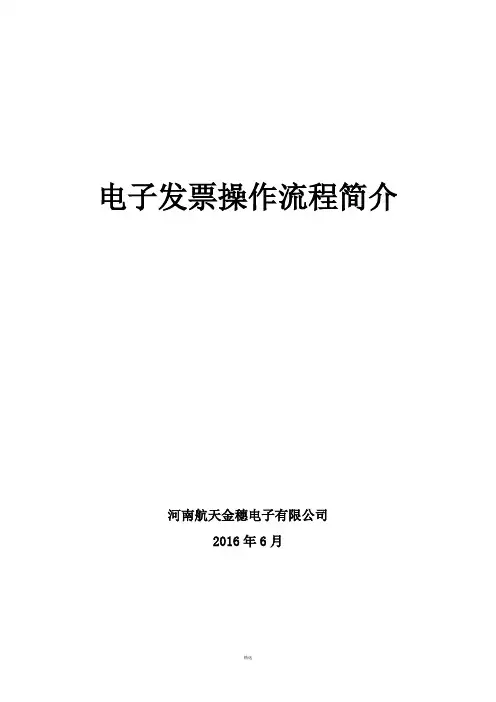
电子发票操作流程简介河南航天金穗电子有限公司2016年6月目录1.概述 (3)1.1.编写目的 (3)1.2.电子发票简介 (3)2.电子发票申领 (5)2.1.申请证书 (5)2.2.电子发票申领 (5)2.3.电子发票平台开户 (5)2.4.开票系统安装 (5)2.5.登录开票系统开具 (5)3.电子发票分发和开具 (7)3.1.税控服务器管理系统电子发票分发 (7)3.1.1.增加电子发票开票终端 (7)3.1.2.报税盘分发电子发票 (9)3.2.发票终端开票 (10)3.2.1.开票终端登录 (10)3.2.2.系统设置 (12)3.2.3.发票管理 (14)3.2.4.查询统计 (22)4.电子发票获取 (24)4.1.收票方查询电子发票信息 (24)4.1.1.手机下载 (24)4.1.2.邮件下载 (26)4.1.3.电子发票平台下载 (27)4.1.4.电子发票在线查验 (31)4.2.开票方查询电子发票信息 (32)5.常见问题 (33)1.概述1.1.编写目的本手册分为三个部分:第一部分为电子发票申请流程,介绍电子发票的具体申请流程和注意事项;第二部分为电子发票的分发和开票端电子发票的开具流程简介,主要介绍税控服务器系统中增加电子发票终端,并将电子发票信息分发给开票终端以及开票终端中电子发票的开具操作简介和注意事项;第三部分为电子发票的推送和下载,详细介绍软件电子发票开具成功之后的推送,手机下载电子发票PDF凭证和电子发票平台的电子发票下载。
1.2.电子发票简介国家税务总局近日发布《关于推行通过增值税电子发票系统开具的增值税电子普通发票有关问题的公告》(国家税务总局公告2015年第84号),决定自2015年12月1日起在全国范围推行增值税电子普通发票。
我们结合了国际上一些组织的定义并考虑我国实际情况认为:电子发票指在购销商品、提供或者接受服务以及从事其他经营活动中,通过电子发票管理系统或以其他电子方式开具生成、收取的以电子方式存储的收付款凭证。
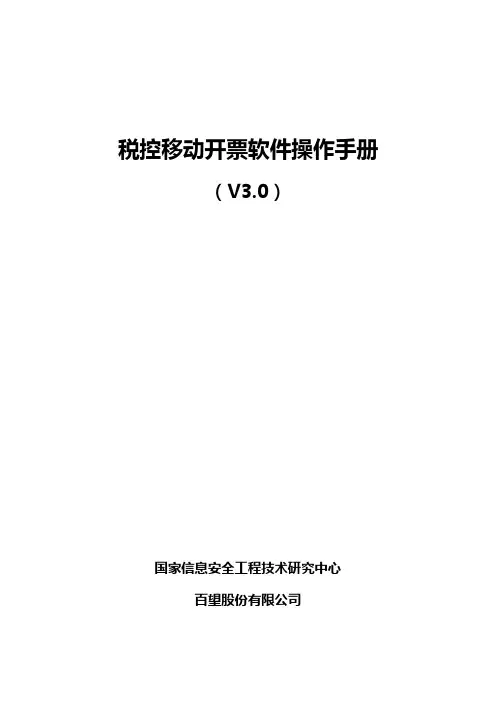
税控移动开票软件操作手册(V3.0)国家信息安全工程技术研究中心百望股份有限公司第一章系统概述移动开票是国税总局互联网+税务行动计划中的一个重点项目,旨在减轻纳税人负担,方便纳税人开票。
移动开票可以实现通过手机APP开具增值税普通发票的功能,开票机具可以选择蓝牙针式打印机(平推票)、蓝牙微型打印机(卷票)或由国税局提供的自助打票终端。
移动开票由以下部分组成:(一)手机+开票APP:实现开票的用户操作设备。
(二)SIMKey:由运营商提供。
包含运营商号码和接入国税总局升级版系统的证书。
安装在手机的SIM卡槽中,手机通过蓝牙连接SIMKey,APP会自动检测SIMKey并连接。
(三)开票机具:蓝牙针式打印机或自主发票终端。
手机通过蓝牙连接到开票机具,并实现发票打印功能。
第二章主界面注:进入主界面,如图2-1所示。
主界面包括:首页、客户、常用、我的共四个界面。
图2-1 主界面-首页2.1 首页点击主界面-首页界面,进入首页界面,首页界面包含扫码开票、开票、网络抄报、领购、红冲、查询等模块,如图2-1所示,需要登录后可以使用这些功能。
2.2客户点击主界面-客户界面,进入客户界面,客户界面如图2-2所示,点击右上角添加按钮可维护客户信息。
图2-2 客户界面2.3常用点击主界面-常用界面,进入常用界面,常用界面包含在线商品、我的商品、新手指引、客服电话等模块,常用界面如图2-3所示。
图2-3 常用界面2.4我的点击主界面-我的界面,进入我的界面,我的界面包含我的资料、口令修改、状态设置、使用帮助、版本升级、关于等模块,我的界面如图2-4所示。
图2-4 我的界面第三章首页注:进入主界面-首页,如图2-1所示。
首页包括:扫码开票、开票、网络抄报、领购、红冲、查询、作废。
3.1 扫码开票点击扫码开票模块,进入扫描二维码界面,扫描正确的二维码进行开票,如图3-1-1所示。
图3-1-1 扫码开票3.2 开票开票功能根据纳税人可开票种进行了划分,登录后展示了可开票种的功能入口,例如纳税人可开具增值税普通电子发票和增值税普通卷式发票,登录后界面如图3-2-1所示。
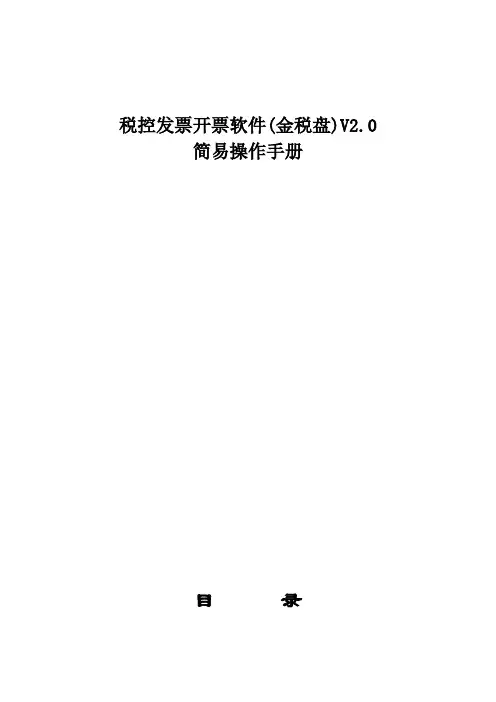
税控发票开票软件(金税盘)V2.0简易操作手册目录第一章系统安装与启动 ......... 错误!未定义书签。
1第二章系统登录 (6)第三章系统设置 (9)3.1基本参数设置 (10)3.2客户管理 (11)第四章发票读入 (14)第五章发票填开 (15)5.1填开正数发票 (15)5.2已开发票查询 (29)第六章报税处理 (32)6.1办税厅抄报 (32)6.2远程抄报管理 (34)准备工作1、下载“税控发票开票软件(金税盘版)到计算机上。
2、将“金税盘”和“报税盘”插入到计算机USB接口。
USB金税盘USB报税盘一、系统安装与启动操作步骤:【第一步】将金税盘通过USB数据线连接到计算机的USB接口,系统会自动找到新硬件,并自动完成金税盘驱动程序安装,无需手工安装。
金税盘驱动安装完成后会在计算机的设备管理器中出现“AISINO JSP shuikong USB Device”的标识,如图1-1所示。
图1-1设备管理器中金税盘设备【第二步】双击安装文件夹中的kp-setup.exe安装程序图标,如图1-2所示。
系统运行安装向导,然后按照提示逐步完成安装。
图1-2安装程序说明:①在开票软件的安装过程中,系统会提示用户输入15、17或20位的纳税人识别号和开票机号,如图1-3所示。
若金税盘已连接,则系统自动从金税盘中读取企业税号和开票机号,无需用户手工输入。
若税号或开票机号输入错误,则无法进入系统,只能重新安装开票系统。
在系统注册中的企业税号和开票机号取自这里输入的信息,无法更改。
图1-3输入纳税人识别号和开票机号②点击“下一步”后的提示信息如图1-4所示,此时需按发行通知书上的地区编号正确输入。
若金税盘已连接,则系统自动从金税盘中读取地区编号,无需用户手工输入。
图1-4提示输入地区编号③在开票软件的安装过程中,可以通过点击图1-5中的“浏览”按钮,在弹出的选择文件夹窗口中修改系统默认的安装路径。
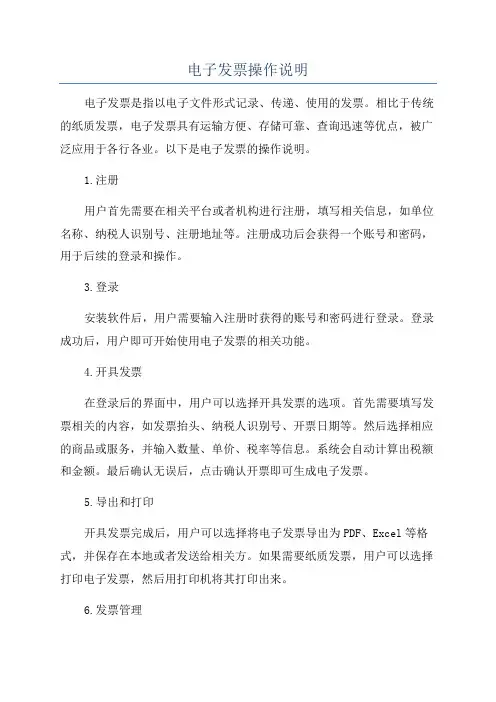
电子发票操作说明电子发票是指以电子文件形式记录、传递、使用的发票。
相比于传统的纸质发票,电子发票具有运输方便、存储可靠、查询迅速等优点,被广泛应用于各行各业。
以下是电子发票的操作说明。
1.注册用户首先需要在相关平台或者机构进行注册,填写相关信息,如单位名称、纳税人识别号、注册地址等。
注册成功后会获得一个账号和密码,用于后续的登录和操作。
3.登录安装软件后,用户需要输入注册时获得的账号和密码进行登录。
登录成功后,用户即可开始使用电子发票的相关功能。
4.开具发票在登录后的界面中,用户可以选择开具发票的选项。
首先需要填写发票相关的内容,如发票抬头、纳税人识别号、开票日期等。
然后选择相应的商品或服务,并输入数量、单价、税率等信息。
系统会自动计算出税额和金额。
最后确认无误后,点击确认开票即可生成电子发票。
5.导出和打印开具发票完成后,用户可以选择将电子发票导出为PDF、Excel等格式,并保存在本地或者发送给相关方。
如果需要纸质发票,用户可以选择打印电子发票,然后用打印机将其打印出来。
6.发票管理用户可以在软件中查看、管理已开具的发票。
通过选择相应的筛选条件,可以快速查找其中一时间段、其中一客户或其中一类别的发票。
用户还可以对已开具的发票进行修改、作废等操作。
7.发票验真为了防止假发票的出现,用户可以使用发票验真功能验证电子发票的真实性。
通过输入发票代码、发票号码和校验码等信息,系统会自动进行验证,并给出相应的结果。
8.报销报表用户可以根据需要生成报销报表,方便后续的报销和管理。
在软件中,用户可以选择相应的报销时间段、报销对象等条件,系统会自动生成相应的报表。
电子发票报销管理系统操作手册第一章概述 (4)1.1 系统简介 (4)1.2 功能概述 (4)1.2.1 电子发票管理 (4)1.2.2 报销流程控制 (4)1.2.3 财务审核 (4)1.2.4 数据统计与分析 (4)1.2.5 系统集成 (4)1.2.6 用户权限管理 (5)1.2.7 系统设置与维护 (5)第二章系统安装与配置 (5)2.1 系统安装 (5)2.1.1 安装环境准备 (5)2.1.2 安装步骤 (5)2.1.3 验证安装 (5)2.2 系统配置 (5)2.2.1 系统初始化 (5)2.2.2 参数设置 (6)2.2.3 用户管理 (6)2.3 系统升级 (6)2.3.1 升级前的准备 (6)2.3.2 升级步骤 (6)2.3.3 验证升级 (6)第三章用户管理 (6)3.1 用户注册 (6)3.1.1 注册流程 (6)3.1.2 注册注意事项 (7)3.2 用户登录 (7)3.2.1 登录流程 (7)3.2.2 登录注意事项 (7)3.3 用户权限设置 (7)3.3.1 权限设置原则 (7)3.3.2 权限设置流程 (8)3.3.3 权限设置注意事项 (8)第四章电子发票管理 (8)4.1 电子发票录入 (8)4.1.1 登录系统 (8)4.1.2 选择录入功能 (8)4.1.3 录入发票信息 (8)4.1.4 保存录入信息 (9)4.2 电子发票审核 (9)4.2.1 登录系统 (9)4.2.2 选择审核功能 (9)4.2.3 查看待审核发票 (9)4.2.4 审核发票 (9)4.2.5 审核不通过 (10)4.3 电子发票查询 (10)4.3.1 登录系统 (10)4.3.2 选择查询功能 (10)4.3.3 输入查询条件 (10)4.3.4 查看查询结果 (10)第五章报销申请 (11)5.1 报销申请提交 (11)5.1.1 登录系统 (11)5.1.2 选择报销类型 (11)5.1.3 填写报销信息 (11)5.1.4 电子发票 (11)5.1.5 提交报销申请 (11)5.2 报销申请审核 (11)5.2.1 审核流程 (11)5.2.2 审核标准 (11)5.2.3 审核结果反馈 (12)5.3 报销进度查询 (12)5.3.1 查询方式 (12)5.3.2 查询结果展示 (12)5.3.3 异常处理 (12)第六章报销审批 (12)6.1 审批流程设置 (12)6.1.1 进入系统后,“报销审批”模块,选择“审批流程设置”功能。
新疆电子发票开票系统用户手册(V1.0)精品文档,你值得期待一、纳税人的前期申请准备工作:1、到税务机关进行开户申请:先去税务机关根据纳税人的实际情况认定开票方式,若纳税人具备上网条件,可设置为网络开票方式,使税务局鉴定为网络方式开票方式;否则为介质开票,从税务局领取介质方式开票的U盾。
税务局操作人员对该户企业进行开户,然后提取该企业购买发票的情况,若是介质用户,还需将购票信息写入介质。
2、取得注册码:电话联系税友公司,取得纳税人唯一对应的注册码。
确认取得安装软件的方式和操作手册。
二、软件安装1、这是您在第一次使用电子发票开票系统的时候要做的操作,将发放给您的《新疆电子发票开票系统》安装光盘放入光驱打开“光盘驱动器”——双击“新疆电子发票开票系统安装程序.exe”图标即可启动安装程序。
(如果光盘丢失,可以在我公司网站/的下载中心下载该安装程序)2、安装的过程非常简单,看见“下一步”点“下一步”,看见“是”点“是”,最后遇到“完成”点击“完成”就可以了,程序安装完毕后,桌面上自动建立本系统的快捷方式。
三、软件注册3.1软件登陆:双击图标“新疆电子发票开票系统”进入电子发票开票系统,初次登陆以系统内置的用户登录本系统。
(用户代码admin,用户密码123456,进入系统前最好检查电脑时间是否正确,如不正确请更改,方法是:先退出开票系统软件,修改当前计算机操作系统的日期为正确的时间,再点击“登录”进入系统)3.2网络参数:系统登录后弹出来新疆电子发票开票系统初始化对话框,服务器地址和端口是默认的,无需修改,只需在“网络参数”中点击“测试连接”,并确认通讯连接成功,点击“下一步”即可。
3.3单位信息:录入单位基本信息,即税号、单位名称、行政区划,点击【下一步】。
下图中标“*”号的项目为必填项,都需要输入具体内容。
3.4通行密码:请输入从税友软件公司索取的八位的通行密码,点击“下一步”:如果是网络注册,直接点击“下一步”完成注册;如果是介质注册用户,点击“下一步”会弹出如下提示框:点击“离线开通”,需要打电话95105102分别获取系统管理和电子发票开票的序列号,输入序列号,点击“确定”。
新疆电子发票开票系统用户手册(V1.0)一、纳税人的前期申请准备工作:1、到税务机关进行开户申请:先去税务机关根据纳税人的实际情况认定开票方式,若纳税人具备上网条件,可设置为网络开票方式,使税务局鉴定为网络方式开票方式;否则为介质开票,从税务局领取介质方式开票的U盾。
税务局操作人员对该户企业进行开户,然后提取该企业购买发票的情况,若是介质用户,还需将购票信息写入介质。
2、取得注册码:联系税友公司,取得纳税人唯一对应的注册码。
确认取得安装软件的方式和操作手册。
二、软件安装1、这是您在第一次使用电子发票开票系统的时候要做的操作,将发放给您的《新疆电子发票开票系统》安装光盘放入光驱打开“光盘驱动器”——双击“新疆电子发票开票系统安装程序.exe”图标即可启动安装程序。
(如果光盘丢失,可以在我公司.xjjdls./的下载中心下载该安装程序)2、安装的过程非常简单,看见“下一步”点“下一步”,看见“是”点“是”,最后遇到“完成”点击“完成”就可以了,程序安装完毕后,桌面上自动建立本系统的快捷方式。
三、软件注册3.1软件登陆:双击图标“新疆电子发票开票系统”进入电子发票开票系统,初次登陆以系统置的用户登录本系统。
(用户代码admin,用户密码123456,进入系统前最好检查电脑时间是否正确,如不正确请更改,方法是:先退出开票系统软件,修改当前计算机操作系统的日期为正确的时间,再点击“登录”进入系统)3.2网络参数:系统登录后弹出来新疆电子发票开票系统初始化对话框,服务器地址和端口是默认的,无需修改,只需在“网络参数”中点击“测试连接”,并确认通讯连接成功,点击“下一步”即可。
3.3单位信息:录入单位基本信息,即税号、单位名称、行政区划,点击【下一步】。
下图中标“*”号的项目为必填项,都需要输入具体容。
3.4通行密码:请输入从税友软件公司索取的八位的通行密码,点击“下一步”:如果是网络注册,直接点击“下一步”完成注册;如果是介质注册用户,点击“下一步”会弹出如下提示框:点击“离线开通”,需要打95105102分别获取系统管理和电子发票开票的序列号,输入序列号,点击“确定”。
税控服务器电子发票操作手册精选文档TTMS system office room 【TTMS16H-TTMS2A-TTMS8Q8-电子发票操作流程简介河南航天金穗电子有限公司2016年6月目录1.概述1.1.编写目的本手册分为三个部分:第一部分为电子发票申请流程,介绍电子发票的具体申请流程和注意事项;第二部分为电子发票的分发和开票端电子发票的开具流程简介,主要介绍税控服务器系统中增加电子发票终端,并将电子发票信息分发给开票终端以及开票终端中电子发票的开具操作简介和注意事项;第三部分为电子发票的推送和下载,详细介绍软件电子发票开具成功之后的推送,手机下载电子发票PDF凭证和电子发票平台的电子发票下载。
1.2.电子发票简介国家税务总局近日发布《关于推行通过增值税电子发票系统开具的增值税电子普通发票有关问题的公告》(国家税务总局公告2015年第84号),决定自2015年12月1日起在全国范围推行增值税电子普通发票。
我们结合了国际上一些组织的定义并考虑我国实际情况认为:电子发票指在购销商品、提供或者接受服务以及从事其他经营活动中,通过电子发票管理系统或以其他电子方式开具生成、收取的以电子方式存储的收付款凭证。
电子发票突破了传统纸质发票的概念,具有实时性、交互性、低成本、易存储等多方面的优势。
河南航天金穗将秉持创新、协调、绿色、开放、共享的理念,结合“互联网+税务”行动计划部署的战略构想和创新思维,在增值税电子发票在河南省的推广和实践中总结经验,不懈前行。
推广升级版电子发票将实现全方位利好:一是有利于企业节约经营成本。
电子发票不需要纸质载体,没有印制和存储成本。
二是有利于消费者或纳税人保存使用发票。
税务机关网站可查询验证发票信息,并可便捷实现下载或打印,解决了纸质发票查询和保存不便的缺陷。
三是有利于税务部门提高管理效率、规范管理行为。
税务人员可根据实时连接的开票数据,进行相关查询、统计和分析,为税务大数据的开发利用提供了平台。
电子行业电子发票操作指引一、背景介绍随着电子行业的快速发展,电子发票作为一种新兴的发票形式,已逐渐取代了传统的纸质发票。
电子发票具有更好的便捷性、高效性和环保性,被广大企业和个人用户所接受和使用。
本文档旨在为电子行业从业者提供一份详尽的电子发票操作指引,帮助他们正确、高效地操作电子发票。
二、电子发票的概念和特点2.1 概念电子发票是指不采用纸质载体,通过电子方式生成、传递、存储和使用的发票。
它具有与纸质发票相同的法律效力和记账凭证功能。
2.2 特点•便捷性:无需纸张和邮寄,发票的生成和传递完全采用电子方式,节约了时间和成本。
•高效性:电子发票可以与电子商务平台、企业财务系统等实现无缝对接,能够快速生成和传输,提高发票开具效率和验收效率。
•环保性:电子发票无需使用纸张,减少了纸张的消耗,对环境友好。
三、电子发票的操作流程3.1 开具电子发票1.登录电子发票开具系统。
2.输入开票信息,包括购方信息、销方信息、商品信息、发票金额等。
3.确认信息无误后,点击“开票”按钮生成电子发票。
4.生成电子发票后,系统会自动将其保存在电子发票管理系统中并打印一份发票抬头。
3.2 发送电子发票1.在电子发票管理系统中选择需要发送的电子发票。
2.输入接收方的联系信息,包括邮箱地址、手机号码等。
3.点击“发送”按钮,系统会自动将电子发票发送至接收方的邮箱或手机。
3.3 接收电子发票1.接收方登录自己的邮箱或手机,查看收到的电子发票。
2.在收到的电子发票中,可以查看发票的详细信息,包括发票抬头、发票金额、商品明细等。
3.如需保存电子发票,可以将其下载到本地并备份。
3.4 使用电子发票1.接收方在收到电子发票后,可以根据自己的需求使用电子发票。
2.如需打印电子发票,可以将其打印出来,作为实际销售凭证使用。
3.如需存档电子发票,可以将其保存在企业财务系统或个人电脑中,便于后续查询和管理。
四、注意事项•在操作电子发票时,需保护好个人信息和发票信息的安全,防止泄露。
电子发票操作流程简介河南航天金穗电子有限公司2016年6月目录1.概述 (3)1.1.编写目的 (3)1.2.电子发票简介 (3)2.电子发票申领 (5)2.1.申请证书 (5)2.2.电子发票申领 (5)2.3.电子发票平台开户 (5)2.4.开票系统安装 (5)2.5.登录开票系统开具 (5)3.电子发票分发和开具 (7)3.1.税控服务器管理系统电子发票分发 (7)3.1.1.增加电子发票开票终端 (7)3.1.2.报税盘分发电子发票 (9)3.2.发票终端开票 (10)3.2.1.开票终端登录 (10)3.2.2.系统设置 (12)3.2.3.发票管理 (14)3.2.4.查询统计 (22)4.电子发票获取 (24)4.1.收票方查询电子发票信息 (24)4.1.1.手机下载 (24)4.1.2.邮件下载 (26)4.1.3.电子发票平台下载 (27)4.1.4.电子发票在线查验 (31)4.2.开票方查询电子发票信息 (32)5.常见问题 (33)1.概述1.1.编写目的本手册分为三个部分:第一部分为电子发票申请流程,介绍电子发票的具体申请流程和注意事项;第二部分为电子发票的分发和开票端电子发票的开具流程简介,主要介绍税控服务器系统中增加电子发票终端,并将电子发票信息分发给开票终端以及开票终端中电子发票的开具操作简介和注意事项;第三部分为电子发票的推送和下载,详细介绍软件电子发票开具成功之后的推送,手机下载电子发票PDF凭证和电子发票平台的电子发票下载。
1.2.电子发票简介国家税务总局近日发布《关于推行通过增值税电子发票系统开具的增值税电子普通发票有关问题的公告》(国家税务总局公告2015年第84号),决定自2015年12月1日起在全国范围推行增值税电子普通发票。
我们结合了国际上一些组织的定义并考虑我国实际情况认为:电子发票指在购销商品、提供或者接受服务以及从事其他经营活动中,通过电子发票管理系统或以其他电子方式开具生成、收取的以电子方式存储的收付款凭证。
电子发票突破了传统纸质发票的概念,具有实时性、交互性、低成本、易存储等多方面的优势。
河南航天金穗将秉持创新、协调、绿色、开放、共享的理念,结合“互联网+税务”行动计划部署的战略构想和创新思维,在增值税电子发票在河南省的推广和实践中总结经验,不懈前行。
推广升级版电子发票将实现全方位利好:一是有利于企业节约经营成本。
电子发票不需要纸质载体,没有印制和存储成本。
二是有利于消费者或纳税人保存使用发票。
税务机关网站可查询验证发票信息,并可便捷实现下载或打印,解决了纸质发票查询和保存不便的缺陷。
三是有利于税务部门提高管理效率、规范管理行为。
税务人员可根据实时连接的开票数据,进行相关查询、统计和分析,为税务大数据的开发利用提供了平台。
四是可与国家出口退税电子化管理系统、银行结算系统结合起来,将纳税人、税务局、海关和银行联接在一起,为实现税控管理现代化提供技术和数据基础。
2.电子发票申领2.1.申请证书请联系您所属的金穗公司服务站申请签章和签章证书。
2.2.电子发票申领请您带着税控盘先到税局申请电子发票开具资格,同时购买电子发票,具体流程如下。
第一步:您需要携带企业税务登记证、身份证找所属税局专管员申请电子发票开具资格;第二步:请您携带税务登记证、身份证、纳税人领用发票票种核定表找所属税局窗口做电子发票票种核定;第三步:请您携带税务登记证、身份证、税控核心板、报税盘到所属税局发行窗口做税控设备发行第四步:请您携带税务登记证、购票员身份证、购票本、报税盘到所属税局售票窗口买票2.3.电子发票平台开户公司开具电子发票,需要提供公司信息并联系航天金穗公司相关人员开户。
2.4.开票系统安装请安装税控发票管理系统(税控服务器开票)。
2.5.登录开票系统开具1、在开票前需要进入电子发票平台()并用企业端用户登录点击签章管理-添加新签章,完成签章、证书的添加后就可以进行电子发票开具了。
2、进入税控发票管理系统,点击发票管理-电子发票开具。
3.电子发票分发和开具3.1.税控服务器管理系统电子发票分发3.1.1.增加电子发票开票终端登录税控服务器管理系统,使用管理员身份进行增加电子发票开票终端,如下图所示:在“开票终端管理”中点击“添加开票终端”,可以增加新的开票终端,如果需要开具电子发票,则需要在增加开票终端界面,发票类型勾选“增值税普通发票(电子)(026)”,信息完善之后点击“添加开票终端”即可保存,如下图所示:开票终端增加之后在“开票终端列表”中可以对已经添加的开票终端进行查询、修改或者删除等操作。
备注:此模块操作详见《税控服务器管理系统操作手册-电子票》-4.2开票终端管理。
3.1.2.报税盘分发电子发票在“报税盘管理”下有“报税盘发票分发”的功能,主要用于把报税盘中的发票在入库之后分给不同的开票终端。
报税盘发票分发将发票信息分发到税控服务器管理系统上之后,再由管理员将发票分给各个开票终端。
在“发票管理”下有“发票分发”的模块,如下图所示:发票分发,由分给开票终端、分给管理员、分发记录功能,如下图:备注:此模块操作详见《税控服务器管理系统操作手册-电子票》-4.6.1报税盘分发发票,4.3.2发票分发。
3.2.发票终端开票3.2.1.开票终端登录首先保证税控钥匙已经正常连接在电脑的USB接口上,如果没有则先连接税控钥匙,在桌面上双击开票终端图标,提示“管理员”登录,初始密码为空,如下图所示:管理员登录之后系统提示“请输入税控钥匙密码”,税控钥匙默认初始密码是88888888,点击“确定”按钮,密码验证成功即可成功登录开票终端。
3.2.2.系统设置第一次登录开票终端需要在“系统设置”中设置常用参数,主要包括:系统参数设置、企业信息设置、发票税率设置、修改登录密码等功能。
(1)系统参数设置在“系统设置”下拉菜单中点击“系统参数设置”进行设置开票终端的服务器IP、服务器端口、开票终端号以及打印边距等信息,如下图所示:备注:①服务器IP需要与税控服务器管理系统中添加该开票终端时的服务器地址保持一致;②开票终端号需要与税控服务器管理系统中添加的开票终端代码一致;③注册码需要联系当地金穗服务人员进行获取。
(2)企业信息设置在“系统设置”下有“企业信息设置”,用户可以对企业开票常用信息进行维护,其中“纳税人识别号”由系统默认,无法进行修改。
其他可修改信息包括:企业名称、营业地址、银行账号和电话号码。
(3)发票税率设置系统设置中的“发票税率设置”可以对开票终端支持的票种税率进行维护,如下图所示:(4)修改登录密码第一次登录开票终端“管理员”密码默认为空,在“系统设置”下的“修改密码”可以对登录密码进行修改。
3.2.3.发票管理“发票管理”模块主要包括发票开具、打印和作废的功能,如下图所示:(1)发票开具-电子发票正数发票开具在“发票管理”下点击“电子发票开具”或者在快捷按钮中点击“电子发票”,即可弹出当前填写电子发票的代码和发票号码,核实之后点击“确定”,如下图所示:在“增值税电子普通发票开具”界面输入需要开具的发票内容,其中购方信息中“名称”是必填项,其他内容可以根据实际业务情况进行选填;商品信息中“货物或应税劳务名称”“金额”“税率”“税额”为必填项,其他内容可以根据实际业务情况进行选填;“手机号码”需要填写收票方的手机号码或者电子邮箱地址,用来接收电子发票信息。
填写完整之后点击“保存”即可查询“价税合计”核对正确之后点击“打印”电子发票即可开具成功。
备注:①“销货单位”信息是在“系统设置-企业信息设置”进行维护,发票填写界面无法修改。
②如果商品行信息超过8行,可以点击“清单”在清单中填写商品信息。
③企业根据自己需要,可以点击“价格”按钮,进项单价金额“含税”和“不含税”切换。
④“手机号”栏可以根据收票方要求填写收票人的手机号码或者电子邮箱号码,电子发票开具成功之后,通过电子发票平台将电子发票PDF凭证推送到所填写的手机号(短信)或电子邮箱内(电子邮件)。
正常电子发票票面如下图所示:负数发票开具当企业所开发票有误或者由于商品质量等问题购方需要退货,但蓝字普通发票已抄税不能作废,此时可开具负数发票来冲抵。
电子发票在开具负数发票时,可以在开票系统中直接开具。
在电子发票填开界面,点击“负数”,如下图所示:在“负数发票查询”中输入需要红冲的原蓝字发票代码和号码,点击“查询”,自动从服务器端获取到原发票信息,核对正确点击“确定”即可进入负数发票填写界面,如下图所示:在负数发票票面上自己带出原发票信息,自动带出的发票信息是由服务器直接获取,如果原蓝字发票购货方税号没有填写,负数发票购货单位信息中自动带出“纳税人识别号”为20位“0”,用户可以直接手工删除。
如下图所示:负数发票信息由服务器获取,与原蓝字发票信息一致,其中商品金额税额为负数,用户核对内容正确,输入收票方“手机号”,点击“打印”负数发票即可开具成功。
备注:①销项负数发票不允许附带销货清单,也不能再添加折扣。
②库中有对应的蓝字发票时,红字发票的合计金额、税额不能大于原蓝字发票;库中没有对应原蓝字发票的时,合计金额绝对值不大于单张开票限额。
③一张正数发票可以分多次红冲,但所开全部负数发票的总金额、总税额必须小于等于对应的正数发票。
④填开作废发票、空白作废发票、负数发票不能开具负数。
⑤“手机号”可以根据收票方的要求填写为收票人的手机号码或者电子邮箱号码。
负数电子发票票面如下图所示:(2)发票作废●已开发票作废电子发票不支持作废操作,只能开具负数发票进行红冲。
●未开发票作废用户根据自己需求可以将未开具的发票进行作废,在“发票管理”下点击“空白发票作废”或者快捷菜单中的“空白发票作废”,可以弹出空白发票作废的发票号码和代码,用户可以选择发票种类进行作废。
如下图所示:备注:空白发票一旦作废之后无法恢复。
(2)发票查询补打电子发票不支持在软件中打印,收票方可以直接将下载的电子发票PDF凭证进行打印。
3.2.4.查询统计“查询统计”模块中可以根据发票状态查询发票信息,主要包括正常票、负数发票、空白作废、填开作废和负数作废等不同状态类别。
4.电子发票获取4.1.收票方查询电子发票信息电子发票开具成功之后,瞬时上传到电子底账平台,经过数字证书签名生成电子发票PDF凭证,电子发票PDF凭证自动流转到电子发票平台(),收票方通过登录电子发票平台,其个人账户下即可查询到该张电子发票PDF凭证。
同时,电子发票平台将发票信息通过短信方式推送到收票方留存的手机上,收票方可通过短信中下载地址直接将电子发票PDF凭证下载到手机上进行查看。
4.1.1.手机下载电子发票信息流转到电子发平台之后,电子发票平台将电子发票PDF凭证下载地址通过短信的形式推送到收票方手机上。